Guide de dépannage – ION Audio Tape Express + User Manual
Page 16
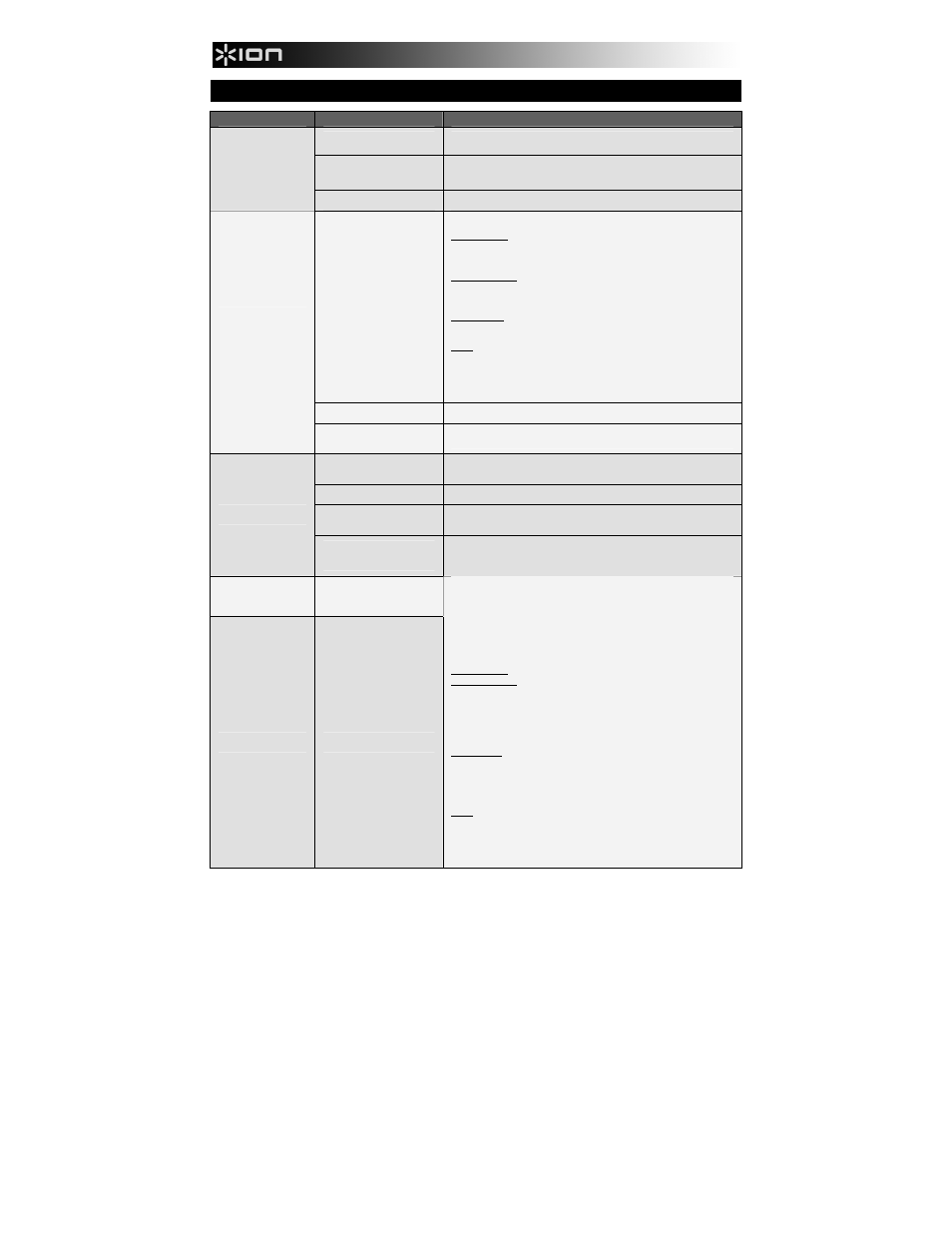
16
GUIDE DE DÉPANNAGE
PROBLÈME
CAUSE
SOLUTION
L'appareil USB n'est pas
branchée.
Si votre périphérique dispose d’une touche d’alimentation, veuillez vous
assurer qu’il est mis en marche.
L'appareil USB n'est pas
connectée à l'ordinateur.
Veuillez vous assurer que l'appareil USB est connectée à un port USB de
l'ordinateur qui fonctionne. Si elle est branchée, essayez de la
débrancher et de la rebrancher puis de relancer l'application.
Je n'entends pas de
signal audio lors de
l'enregistrement et les
vumètres ne
démontrent aucune
activité.
Câble ou port USB
défectueux.
Essayez avec un autre câble USB. Essayez également de brancher le
câble à un autre port USB de votre ordinateur.
Le signal audio n'est pas
acheminé correctement.
Veuillez vous assurer que la carte de son de votre ordinateur est
sélectionnée comme appareil de lecture par défaut.
Windows XP : Clicquez sur Démarrer Panneau de configuration (ou
Paramètres Panneau de configuration en Affichage classique) Sons
et périphériques audio. Cliquez sur l’onglet Audio et sélectionnez la
carte son de l’ordinateur comme périphérique de lecture audio par défaut.
Windows Vista : Clicquez sur Démarrer Panneau de configuration
(ou Paramètres Panneau de configuration en Affichage classique)
Matériel et audio Son. Cliquez sur l'onglet Lecture et sélectionnez la
carte son de l’ordinateur comme périphérique de lecture audio par défaut.
Windows 7 : Cliquez sur Démarrer Panneau de configuration
Son. Cliquez sur l'onglet Lecture et sélectionnez la carte son de
l’ordinateur comme périphérique de lecture audio par défaut.
Mac : Cliquez sur la pomme (logo Apple) située dans le coin supérieur
gauche de l’écran et sélectionnez Préférences Système Sons.
Cliquez sur l’onglet Sortie. À partir du menu, sélectionnez Haut-parleurs
internes si vous utilisez les haut-parleurs internes de l’ordinateur, ou
sélectionnez Écouteurs si vous utilisez des haut-parleurs ou un casque
d’écoute branchés à la sortie casque (1/8 po) de votre ordinateur.
Les haut-parleurs de
l'ordinateur sont fermés.
Augmentez le volume des haut-parleurs de l'ordinateur.
La musique joue et je
vois les vumètres
s'activer, mais je
n'entends pas de
signal audio.
Les haut-parleurs de
l'ordinateur ne sont pas
branchés.
Si vous utilisez des haut-parleurs externes, assurez-vous qu'ils sont
connectés à la carte de son de l'ordinateur.
La cartouche n'est pas fixée
correctement.
Si vous utilisez une table tournante USB, assurez-vous que la cartouche
est bien fixée sur le bras de lecture chaque fois que la table tournante est
utilisée.
Le vinyle est peut-être sale
ou égratigné.
Si vous faites le transfert d'un disque vinyle, dépoussiérez-le doucement
avant de le faire jouer.
D'autres applications
interfèrent avec le EZ
Vinyl/Tape Converter.
Fermez toutes les applications, redémarrez l'ordinateur et ne lancez que
le EZ Vinyl/Tape Converter lors de l'enregistrement.
Le son est de
mauvaise qualité.
Votre pointe de lecture
(aiguille) pourrait être brisée
ou usée.
Platines tourne-disques seulement : Si votre pointe de lecture (aiguille)
a plus d’un an ou a été utilisée de manière intensive, elle pourrait être
brisée ou usée. Si tel est le cas, veuillez contacter le service des pièces
de rechange ION Audio afin de vous en procurer une nouvelle.
Le volume de
l’enregistrement est
trop élevé et il y a de
l’écrêtage.
Le niveau de gain est trop
élevé.
L’enregistrement est à
peine audible.
Le niveau de gain est trop
faible.
Si votre périphérique USB est doté d’une commande de gain, veuillez la
régler adéquatement. Vous pouvez également régler la barre de
défilement dans le logiciel à côté du vumètre du volume (les parties de la
chanson où le niveau du volume est plus élevé devraient atteindre la
section orange du vumètre).
Si vous n’êtes toujours pas satisfait du niveau de gain après l’ajustement
du niveau de gain dand le logiciel, la plupart des systèmes d’exploitation
sont dotés d’une barre de défilement pour le réglage du niveau
d’enregistrement :
Windows XP : (non disponible)
Windows Vista : Cliquez sur Démarrer Panneau de configuration
(ou Paramètres Panneau de configuration en Affichage classique)
Matériel et audio Son. Cliquez sur l’onglet Enregistrement et
sélectionnez « USB audio codec » comme périphérique par défaut.
Sélectionnez Propriétés. Dans la nouvelle fenêtre, cliquez sur l’onglet
Niveaux et réglez la barre de défilement Microphone en conséquence.
Nous recommandons le niveau « 4 ».
Windows 7 : Cliquez sur Démarrer Panneau de configuration
Son. Cliquez sur l’onglet Enregistrement et sélectionnez « USB audio
codec » comme périphérique par défaut. Sélectionnez Propriétés. Dans
la nouvelle fenêtre, cliquez sur l’onglet Niveaux et réglez la barre de
défilement Microphone en conséquence. Nous recommandons le niveau
« 4 ».
Mac : Cliquez sur la pomme (logo Apple) située dans le coin supérieur
gauche de l’écran et sélectionnez Préférences Système Sons.
Cliquez sur l’onglet Entrée et veuillez vous assurer que le périphérique
USB est en surbrillance. À partir du menu, sélectionnez le périphérique
d’enregistrement USB et réglez la barre du Volume d’entrée en
conséquence.
